[AdminSo 应用]用电脑久了,总会感觉审美疲劳。尽管Windows一直都有主题更换功能,可以更换UI样式,甚至Win10还自带了主题商店,但这些主题仅仅是换换壁纸、调调颜色之类,与真正意义上的换肤并不一样
[AdminSo 应用]用电脑久了,总会感觉审美疲劳。尽管Windows一直都有主题更换功能,可以更换UI样式,甚至Win10还自带了主题商店,但这些主题仅仅是换换壁纸、调调颜色之类,与真正意义上的换肤并不一样。还记得几年前,XP、Win7风行的年代,曾经涌现出很多一键换肤软件,鼠标一点就能让电脑换个样子。而今天要给大家介绍的这款Stardock Curtains,正是这样一款工具,轻轻松松让你一键找回Win10“换肤”的乐趣!
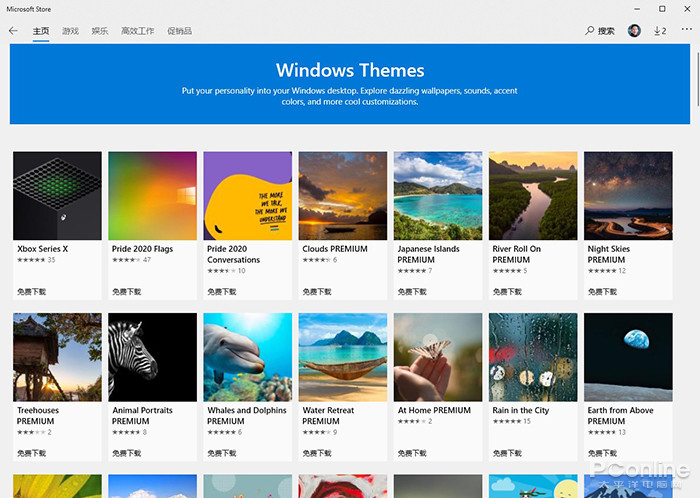
Win10的主题仅仅是换壁纸,与真正的“换肤”并不一样!
1. 30天免费试用
软件出自大名鼎鼎的Stardock(就是曾经开发仿Win7开始菜单的那家公司),全中文界面,没有捆绑,需要购买使用。不过厂商提供了一个30天的免费试用期,只要在安装过程中填写一下自己的邮箱地址,即可在30天内无限制使用。当然,国内也有一些你懂的版本,但建议大家多多支持正版。
Stardock Curtains官网:https://www.stardock.com/products/curtains/
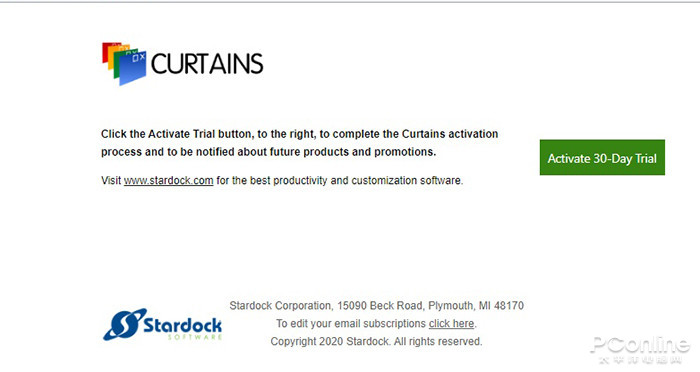
填写电邮地址,即可免费试用30天
2. 一键换“肤”
界面是标准的Fluent Design风格,亲和度很高。首页是主题区,看上哪个直接点击即可切换。左侧栏包括“自定义样式”、“设置”两个按钮,平时用到不多,具体的我们稍后再说。
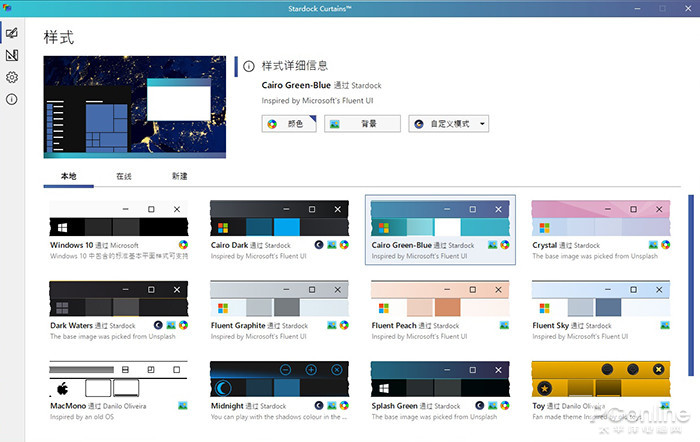
很多主题风格可选
Stardock Curtains分为“本地样式”、“在线样式”两大类目,本地样式就是我们刚刚看到的那些,无需下载一键启用,而在线样式需要访问Stardock网站,由于种种原因,目前国内暂时无法访问。
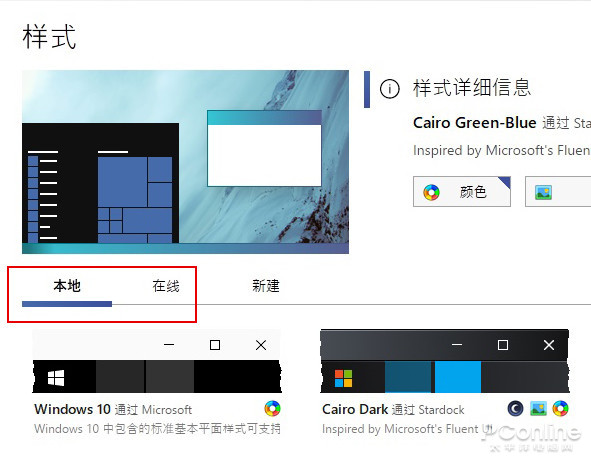
通过这里可以浏览“本地样式”和“在线样式”
皮肤作者通常会在主题里嵌入一些漂亮的壁纸,当你点击主题时,即可在弹出页面中选择启用或不启用。根据电脑配置的不同,切换一版皮肤大约需要几秒到十几秒时间,当然这个也和你的电脑配置有关。
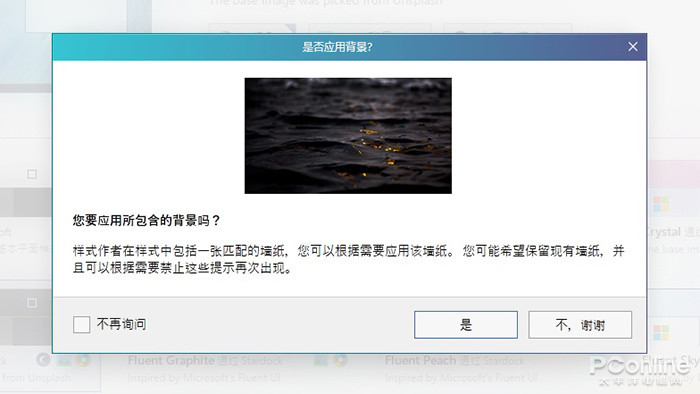
应用主题时可选择是否使用内置壁纸
换肤后的效果还是十分惊艳的,绝大多数主题都可以实现标题栏、任务栏、色彩主题等多方面协调。甚至你还可以在这里,找到消失已久的XP主题、macOS主题、OS2主题。看着最新版的Win10搭配曾经的经典界面,瞬间给人了一种恍如隔世的感觉。
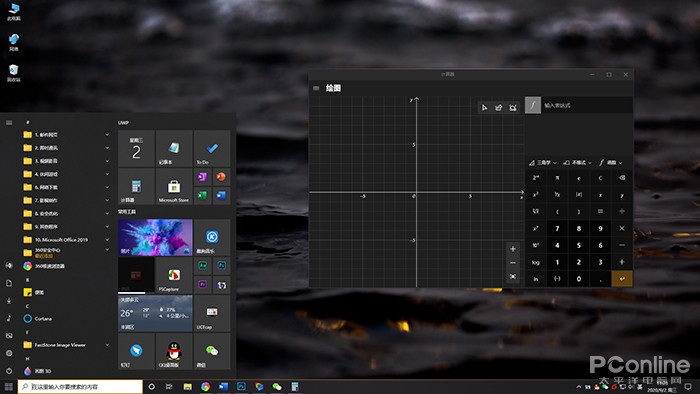
切换后效果非常协调
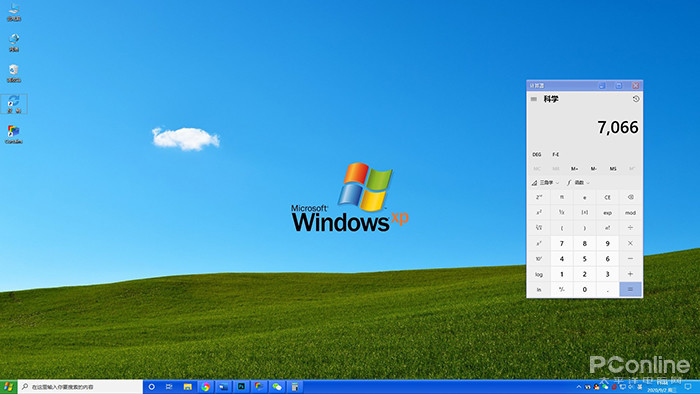
经典XP主题
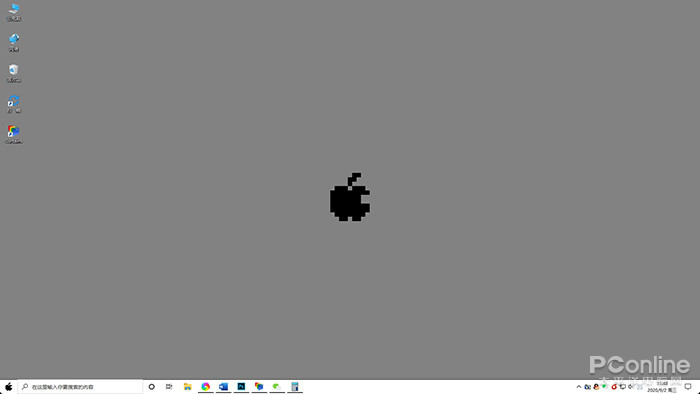
仿苹果macOS主题
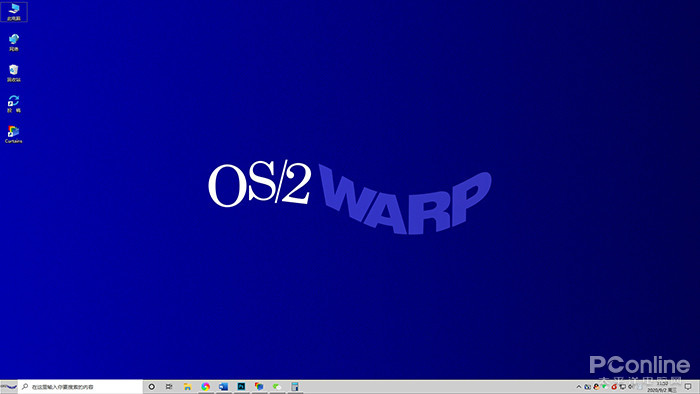
仿OS2主题
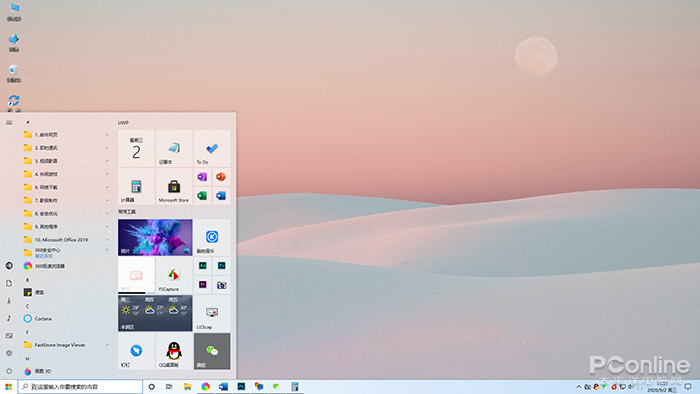
渐变色主题
3. 样式微调
尽管Stardock Curtains提供了相当不错的换肤体验,但它并不会更改Win10原有的图标和菜单。皮肤可以同时作用在Edge和Google Chrome浏览器上,以便提供更加统一的系统风格。顺道说一句,软件还在顶端加入了一项样式微调功能,可以一站式完成主题色、壁纸、深/浅模式等样式修改。尽管没有什么特别的,但这样的设计的确方便了用户。
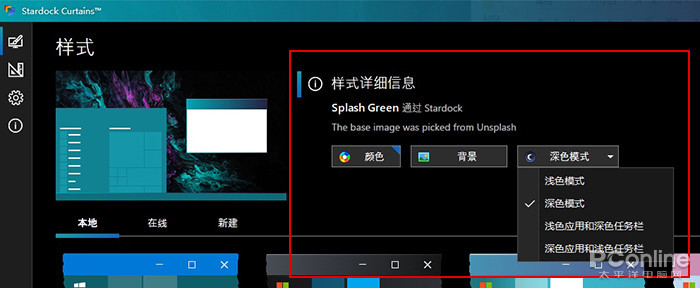
自定义样式
4. 自定义专属皮肤
除了直接应用做好的皮肤外,你也可以点击左边栏第二个按钮,对已有的主题进行二次编辑。软件提供了非常丰富的定义选项,包括按钮、阴影、任务栏、主题色、壁纸等都可以随心所欲,甚至有些项目还精确到了像素级,可算是相当专业了。
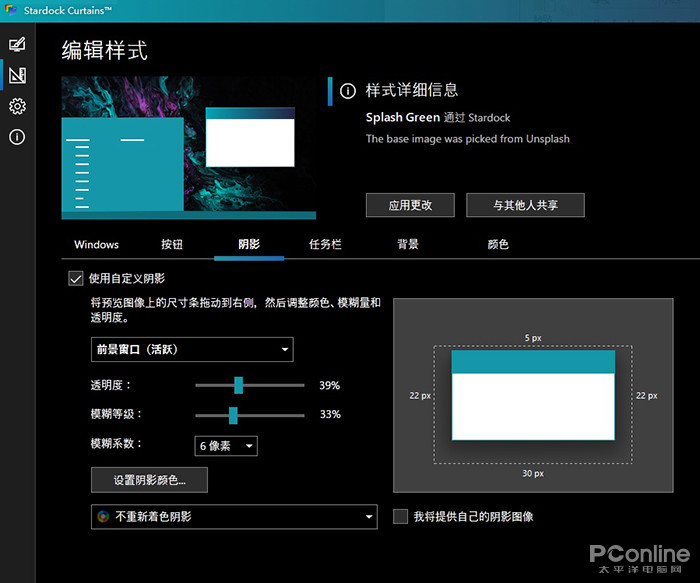
支持自定义生成自己的专属皮肤
总结
总体来说,这款小工具还是非常好用的。尽管不能访问在线网站略感遗憾,但内置的皮肤质量很高。最关键的是,它是第一款能够对Win10进行深度主题修改的软件。如果你也像我一样厌倦了日复一日的微软Fluent Design,那就一定要来试试它!
标签: 正在阅读:Win10的UI太糊弄人!用这小工具让Win10脱胎换骨Win10的UI太糊弄人!用这小工具让Win10脱胎换骨
声明:本文内容来源自网络,文字、图片等素材版权属于原作者,平台转载素材出于传递更多信息,文章内容仅供参考与学习,切勿作为商业目的使用。如果侵害了您的合法权益,请您及时与我们联系,我们会在第一时间进行处理!我们尊重版权,也致力于保护版权,站搜网感谢您的分享!






